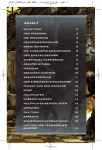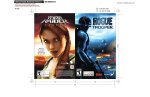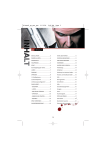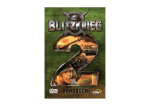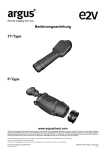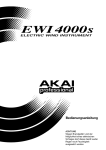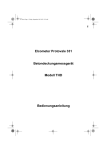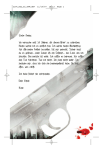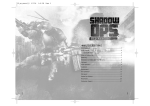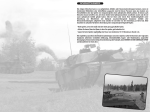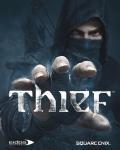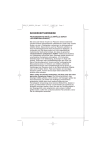Download INHALT 1
Transcript
rt_pc_manual_g 31/3/06 9:06 am Page 1 INHALT VORBEREITUNGEN .......................................................................................................... 2 DIE LEGENDE VOM ROGUE TROOPER .......................................................... 4 BIOCHIPS .................................................................................................................................... 5 STEUERUNG & NAVIGATION.................................................................................... • MENÜBEFEHLE ................................................................................................................ • BEWEGUNGSBEFEHLE ............................................................................................ • WAFFEN SCHNELLTASTEN .................................................................................. • INVENTARBEFEHLE ...................................................................................................... ERSTELLUNG EINES PROFILS ............................................................................ 5 5 6 6 7 7 HAUPTMENÜ .......................................................................................................................... 8 • EINZELSPIELER .............................................................................................................. 8 • MULTIPLAYER .................................................................................................................... 8 • OPTIONEN ............................................................................................................................ 9 • PROFIL .................................................................................................................................. 10 • EXTRAS ................................................................................................................................ 10 HUD .................................................................................................................................................. 11 • WAFFEN UND GESUNDHEIT .............................................................................. 11 • NAVIGATION, KOMMUNIKATION UND INFORMATION ................ 12 • DIGIPAD ................................................................................................................................ 12 • BIOCHIPS.............................................................................................................................. 13 TARNUNG UND KAMPFSTRATEGIEN .............................................................. 13 WAFFEN .................................................................................................................................... • GI-GEWEHR........................................................................................................................ • UNIVERSELLE ADAPTERMODULE................................................................ • GESCHÜTZSTELLUNGEN UND SCHWERE WAFFEN .................. • GRANATEN UND SPRENGSÄTZE.................................................................. • OBJEKTE .............................................................................................................................. 14 14 14 15 16 16 DIE NORTS .............................................................................................................................. 17 • NORT-TROOPER.............................................................................................................. 17 • NORT-FAHRZEUGE ...................................................................................................... 17 MULTIPLAYER........................................................................................................................ • ÜBERSICHT ........................................................................................................................ • CHARAKTERAUSWAHL............................................................................................ • LEBEN .................................................................................................................................... • EINSATZ................................................................................................................................ • PICKUPS .............................................................................................................................. • EINSATZZIELE ................................................................................................................ • PUNKTSYSTEM .............................................................................................................. • STANDARDPUNKTE.................................................................................................... • PUNKTMULTIPLIKATOREN .................................................................................... 18 18 18 18 18 18 19 19 19 19 SPIELDATEN SPEICHERN .......................................................................................... 19 PAUSE-MENÜ .................................................................................................................... 20 DAS TEAM................................................................................................................................ 21 SICHERHEITSINFORMATIONEN.......................................................................... 24 HOTLINE.................................................................................................................................... 25 1 rt_pc_manual_g 31/3/06 9:06 am Page 2 VORBEREITUNGEN - INSTALLATION VON ROGUE TROOPER Installation von Rogue Trooper auf Ihrem PC: Legen Sie die Rogue Trooper-DVD in das DVD-Laufwerk Ihres Computers ein. Wenn: Dann: Sie die die Autorun-Funktion aktiviert haben, ... wird die Installation von Rogue Trooper automatisch gestartet. Wählen Sie im Autorun-Menü INSTALLIEREN, um Rogue Trooper auf der Festplatte Ihres PCs zu installieren. Sie die Autorun-Funktion deaktiviert haben, ... rechtsklicken Sie auf das DVDSymbol und wählen Sie die Option EXPLORER. Doppelklicken Sie auf die Datei "autorun.exe", um die Installation von Rogue Trooper zu starten. Hinweis: Für die Ausführung von Rogue Trooper wird DirectX 9.0c benötigt. Installation von DirectX 9.0c auf Ihrem PC: Wählen Sie im Autorun-Programm des Spiels "DirectX 9.0c installieren". Oder Rechtsklicken Sie auf das DVD-Symbol und wählen Sie die Option EXPLORER. Öffnen Sie im nun erscheinenden Fenster den Ordner "directx9" und doppelklicken Sie auf die Datei "dxsetup.exe". Deinstallation von Rogue Trooper Möchten Sie Rogue Trooper von Ihrem PC entfernen, öffnen Sie das Windows-Startmenü und wählen Sie im Menü "Rogue-Trooper" DEINSTALLIEREN. Oder Öffnen Sie über das Startmenü die Systemsteuerung und wählen Sie hier Software > Rogue Trooper entfernen. 2 rt_pc_manual_g 31/3/06 9:06 am Page 3 Ausführung von Rogue Trooper. Nach der erfolgreichen Installation des Spiels (siehe Seite 2) können Sie Rogue Trooper starten. Doppelklicken Sie dazu auf das Rogue-Trooper-Symbol auf dem Desktop (wenn Sie im Rahmen der Installation des Spiels eine Desktopverknüpfung erstellt haben). Oder Wählen Sie im Rogue Trooper-Menü (unter Start > Programme > Eidos) die Option "Rogue Trooper". Oder Legen Sie die Rogue Trooper-DVD in das DVD-Laufwerk Ihres Computers ein. 3 Wenn: Dann: Sie die die Autorun-Funktion aktiviert haben, ... wählen Sie SPIELEN, um Rogue Trooper zu starten. Sie die Autorun-Funktion deaktiviert haben, ... rechtsklicken Sie auf das DVDSymbol und wählen Sie die Option EXPLORER. Doppelklicken Sie auf die Datei "autorun.exe" und wählen Sie SPIELEN, um Rogue Trooper zu starten. rt_pc_manual_g 31/3/06 9:06 am Page 4 DIE LEGENDE VOM ROGUE TROOPER Nu Earth ist ein von jahrelangen Kriegen gezeichneter Planet. Die lebensfeindliche Atmosphäre des Planeten wurde durch Chemieangriffe, die das Atmen unmöglich machen, verseucht. Aufgrund seiner Lage in der Nähe eines Wurmlochs kämpfen allerdings zwei rivalisierende Parteien um die Vorherrschaft. Seit vielen Jahren tobt zwischen Norts und Southern ein blutiger Krieg. Heute ist Nu Earth eine toxische Hölle, in der Millionen von Soldaten in Schutzanzügen in blutigen Schlachten verheizt werden Niemand kann es sich leisten, Nu Earth aufzugeben. Deshalb geben die Kriegsparteien keinen Meter Boden preis. In den Wirren dieses Krieges entstand die Legende von Rogue Trooper. Erschaffen von den Genforschern der Souther, ist Rogue Trooper der letzte überlebende Genetische Infanterist. Die Soldaten des GI-Regiments waren geklonte und genmanipulierte Kampfmaschinen. Ihre schützende blaue Haut ermöglichte den GIs, in der toxischen Atmosphäre des Planeten zu überleben. Nicht zuletzt deshalb waren sie auf beiden Seiten der Front gefürchtet. Darüber hinaus konnten der Verstand und die Seele eines GIs im Falle einer tödlichen Verletzung auf einem Silikonchip gespeichert und in speziellen Modulen bis zur Klonung eines neuen Körpers aufbewahrt werden. Der Verrat eines hohen Offiziers der Souther-Armee führte schließlich zur fast vollständigen Vernichtung der GIs im berüchtigten Quartz Zone-Massaker. Der einzige Überlebende konnte lediglich drei Biochips seiner einstigen Kameraden retten und diese in sein Gewehr, seinen Helm und seinen Rucksack einstecken. Heute ist er ein Einzelgänger, der nur von den Persönlichkeiten seiner gefallenen Freunde unterstützt wird. In der chemischen Wüste Nu Earths hat er Rache als einziges Ziel: der Rogue Trooper. 4 rt_pc_manual_g 31/3/06 9:06 am Page 5 BIOCHIPS Während des Abenteuers wird Rogue Trooper von drei Biochips unterstützt, in denen die Persönlichkeiten seiner Freunde gespeichert sind. Helm befindet sich im Steckplatz seines Helms, Gunnar ist untrennbar mit seiner Waffe verbunden. Der Dritte im Bunde, Bagman, ist in Rogues Rucksack verstaut. Die drei Biochips geben Rogue taktische Tipps und stehen ihm nach Kräften zur Seite. Dadurch ist Rogue in der Lage, in der tödlichen Hölle des Planeten zu überleben. Helm Helm versorgt Rogue mit taktischen Informationen. Darüber hinaus aktualisiert er das Onscreen-Radar und kann eingesetzt werden, um die Norts abzulenken. Gunnar Gunnar ist primär für Rogues Treffsicherheit verantwortlich. Darüber hinaus verfügt er über eine Moduleinheit, in die verschiedene Munitionstypen eingeführt werden können. Bei Bedarf kann Gunnar außerdem als Automatikgeschütz stationiert werden. Bagman Bagman ist in Rogues Rucksack untergebracht. Er ist in der Lage, aus eingesammeltem Altmaterial Munition und Medipacks herzustellen. Darüber hinaus kann er mithilfe entsprechender Baupläne verschiedene Upgrades konstruieren. STEUERUNG & NAVIGATION Menübefehle Befehl Aktion ESC Pause-Menü Pfeiltasten Oben / Unten oder Menüpunkt markieren MAUS Linke Maustaste oder + & – Einstellung ändern Linke Maustaste Auswahl bestätigen ESC Abbrechen/Zurück zum vorherigen Menü 5 rt_pc_manual_g 31/3/06 9:06 am Page 6 Bewegungsbefehle Befehl Aktion W Vorwärts S Rückwärts MAUS Schauen/Zielen A Seitschritt links D Seitschritt rechts Strg Links Ducken Umschalt Links Deckung Leertaste Hechten/Springen E Reden/Interaktion mit Objekt/Tür öffnen/Klettern Waffen Schnelltasten 1 Gunnar wählen 2 Pistole wählen 3 Schrotflinte wählen 4 Mörser wählen 5 Strahlengewehr wählen 6 Sammy wählen 7 Splittergranate wählen 8 Haftgranate wählen 9 Störgranate wählen 0 Brandgranate wählen 6 rt_pc_manual_g 31/3/06 9:07 am Page 7 Inventarbefehle Befehl Aktion Tabulator Karte/Altmaterial/UpgradeBildschirm Mausrad Modulauswahl öffnen G Granatenauswahl öffnen B Medipack Feststell-Taste Biochip-Menü ERSTELLUNG EINES PROFILS Nach dem Start des Spiels erscheint der ProfilBildschirm. Spielen Sie zum ersten Mal, linksklicken Sie in diesem Menü auf die Option NEUES PROFIL. Klicken Sie mit der linken Maustaste auf einen ProfilSlot. Geben Sie anschließend mit der Tastatur einen Profilnamen ein. Klicken Sie abschließend die linke Maustaste oder drücken Sie die Eingabetaste, um das Hauptmenü einzublenden. Sie sind nun bereit, auf Ihre gefährliche Reise nach Nu Earth aufzubrechen. Wählen Sie dazu im Hauptmenü die gewünschte Option aus. Weitere Informationen dazu finden Sie auf Seite 8. 7 rt_pc_manual_g 31/3/06 9:07 am Page 8 HAUPTMENÜ Wählen Sie eine der folgenden Optionen aus: Einzelspieler Neues Spiel Wählen Sie diese Option, um die Einzelspieler-Kampagne von Rogue Trooper zu starten. Haben Sie noch keine Spielstände gespeichert, ist dies die Standardeinstellung. Spiel fortsetzen Mit dieser Option können Sie ein Spiel am zuletzt erreichten Speicherpunkt fortsetzen. Cheats Wählen Sie diese Option, wenn Sie Cheats oder Levels auswählen möchten. Multiplayer Offline Lobby Nur Einzelspieler. Folgende Spieloptionen können in der Lobby vor dem Spiel bearbeitet werden. • Allgemein – Hier finden Sie allgemeine Informationen zum Spiel. Klicken Sie auf SPIEL STARTEN, um das Spiel zu starten. • Spieler – Werfen Sie einen Blick auf die Spielerstatistiken. • Einstellungen – Entscheiden Sie sich für einen Charakter und das gewünschte Upgrade-Modul. Weitere Informationen über die verschiedenen Charaktere finden Sie im Abschnitt "Multiplayer" auf Seite 18. • Optionen – Bearbeiten Sie folgende Spieloptionen: 8 rt_pc_manual_g 31/3/06 9:07 am Page 9 • Karte – Wählen Sie eine der fünf Karten aus. • Zeitlimit – Entscheiden Sie, wie viel Zeit die Spieler in jeder Runde haben, um ihre Einsatzziele zu erreichen. • Leben gesamt – Bestimmen Sie die Zahl der Leben im Respawn-Pool. • Teambeschuss – Legen Sie fest, ob die Spieler ihre eigenen Kameraden verletzen können. • Max. Spieler – Bestimmen Sie die maximale Spielerzahl pro Sitzung. LAN Hosten Sie ein Spiel oder treten Sie einem LAN-Spiel bei. An LAN-Spielen können 2 bis 4 Spieler teilnehmen. Wählen Sie "Host", wenn Sie die Lobby aufrufen und ein Spiel erstellen möchten. Mit der Option "Beitreten" können Sie sich einem Spiel anschließen. Online Das Spiel stellt über GameSpy eine Online-Verbindung her. Wählen Sie dazu die Option "Online", besuchen Sie einen der Räume und wählen Sie das gewünschte Spiel aus oder hosten Sie selbst ein Spiel. Optionen Steuerung anpassen Folgende Optionen sind in diesem Bildschirm verfügbar: • Steuerung anpassen – Wählen Sie eine Controller-Konfiguration aus. • Oben/unten spiegeln – Spiegeln Sie die vertikale Bewegung der Maus. (Ein/Aus) • Links/rechts spiegeln – Spiegeln Sie die horizontale Bewegung der Maus. (Ein/Aus) • Gehen-Achse spiegeln – Spiegeln Sie die Gehen-Achse. (Ein/Aus) • Seitschritt-Achse spiegeln – Spiegeln Sie die Seitschritt-Achse. (Ein/Aus) • Horiz. Empfindlichkeit – Bestimmen Sie die Kameraempfindlichkeit bei Blicken nach links/rechts. • Vertik. Empfindlichkeit - Bestimmen Sie die Kameraempfindlichkeit bei Blicken nach oben/unten. • Ducken-Modus – Bleiben Sie geduckt, solange Sie Strg links gedrückt halten oder schalten Sie den Ducken-Modus ein/aus. • Deckungsmodus – Bleiben Sie in Deckung, solange Sie Umschalt Links gedrückt halten oder schalten Sie den Modus ein/aus. • Zentrieren – Zentrieren Sie Ihren Blickwinkel automatisch. 9 rt_pc_manual_g 31/3/06 9:07 am Page 10 Sound Sie können folgende Soundeinstellungen bearbeiten: • SFX-Lautstärke – Bestimmen Sie die Lautstärke der Soundeffekte. • Musik-Lautstärke – Ändern Sie die Lautstärke der Musik. • Untertitel – Schalten Sie die Untertitel ein oder aus. • Chip-Sprachmeldungen – Bestimmen Sie die Häufigkeit der ChipNachrichten (Notwendige oder Alle). Bildschirm-Setup Nehmen Sie folgende Bildschirmeinstellungen vor: • HUD-Transparenz – Bearbeiten Sie die Transparenz Ihres HUDs. • Tipps aktivieren – Schalten Sie die Tipps während des Spiels ein/aus. • Bluteffekte ein – Schalten Sie die Bluteffekte ein/aus. Erweiterte Optionen Folgende erweiterte Optionen stehen zur Verfügung: • Bildschirmauflösung – Passen Sie die Bildschirmauflösung an die Leistungsfähigkeit Ihrer Grafikkarte an. • Texturendetails – Wählen Sie Sehr Niedrig, Niedrig, Mittel oder Hoch. • Schatten - Schalten Sie die Schatten ein/aus. • Trilineares Filtern - Schalten Sie diese Option ein/aus. • Antialiasing - Schalten Sie das Antialiasing ein/aus. • Textur-Anisotropie – Bestimmen Sie den Wert mit dem Schieberegler. Profil In diesem Bildschirm stehen Ihnen folgende Optionen zur Verfügung: • Profil wechseln • Profil umbenennen • Profil löschen Extras Im Laufe des Spiels schalten Sie neue Inhalte frei, die Sie anschließend im Extras-Menü betrachten können: • Das Team • Videos • Nu-Earth-Enzyklopädie – Markieren Sie mit der Maus eine Option und wählen Sie diese mit der linken Maustaste aus. 10 rt_pc_manual_g 31/3/06 9:07 am Page 11 HUD Waffen und Gesundheit ZIELMARKIERUNG • Benutzen Sie die Zielmarkierung, um zu zielen. • Über Gegnern färbt sich die Zielmarkierung rot. • Die Form der Zielmarkierung ändert sich abhängig von der gewählten Waffe. • Darüber hinaus zeigt die Zielmarkierung Kopfschüsse und Tank-Treffer an. Primärwaffen Die im aktuellen Waffenmodul verfügbare Munition. Die Munition im aktuellen Magazin Ihrer aktiven Waffe. Art und Anzahl der ausgewählten Granaten. Die Gesundheitsleiste zeigt Ihre aktuelle Gesundheit und Ihre maximale Gesundheit nach einer Regenerationsphase an. Sekundärwaffen Mit dem Mausrad blenden Sie über dem Munitionszähler die Registerkarte "Waffe wählen" ein. Auf der linken Seite werden detaillierte Informationen zu den einzelnen Waffen angezeigt. Wählen Sie ein markiertes Objekt mit der linken Maustaste aus, wird es sofort aktiviert. Das neu gewählte Objekt wird zur bevorzugten Waffe. Mit ESC können Sie das Menü schließen. Ihre Pistole können Sie in diesem Menü ebenfalls auswählen. 11 rt_pc_manual_g 31/3/06 9:07 am Page 12 Granate wählen Die Auswahl einer Granate entspricht der Wahl der Sekundärwaffe. Allerdings müssen Sie die gewünschte Option mit G markieren. Über der ausgewählten Option wird ein kurzer Hilfetext eingeblendet. Navigation, Kommunikation und Information RADAR/KOMPASS Auf dem Radar werden alle Einheiten in Reichweite angezeigt. Im Laufe des Spiels werden die angezeigten Informationen deutlich präziser. Gegner über Rogue Trooper erscheinen als Dreiecke. Darüber hinaus zeigt das Radar alarmierte Feinde und deren Blickrichtung an. Biochips Ihre Biochips versorgen Sie mit wichtigen Informationen. Unterhält sich einer der Biochips mit Rogue, wird am unteren Rand des HUDs sein Porträt (siehe links) eingeblendet. Informationen Wichtige Information werden in der Mitte des Bildschirms angezeigt. Drücken Sie E, um das Spiel fortzusetzen. Weitere Tipps erscheinen in der linken oberen Ecke des HUDs. Meldungen über erreichte Einsatzziele und Kontrollpunkte werden über den Radar angezeigt. Digipad-Menü Drücken Sie TABULATOR, um das Digipad-Menü einzublenden. Digitalkarte Auf der Digitalkarte wird neben Rogues Einsatzzielen eine Karte des aktuellen Levels angezeigt. Drücken Sie die linke Maustaste und navigieren Sie mit der Maus durch den Karten-Bildschirm. Altmaterial Altmaterial finden Sie bei neutralisierten Gegnern. Benutzen Sie es, um im Herstellen-Bildschirm Munition herzustellen. Drücken Sie die linke Maustaste und navigieren Sie mit der Maus durch den Herstellen-Bildschirm. Markieren Sie mit der Maus das gewünschte Objekt und bestätigen Sie Ihre Entscheidung mitder linken Maustaste. Möchten Sie die maximal mögliche Menge eines Gegenstandes herstellen, klicken Sie bitte die rechte Maustaste. 12 rt_pc_manual_g 31/3/06 9:07 am Page 13 Upgrade Im Laufe des Abenteuers können Sie die Objekte in Ihrem Inventar verbessern. Steht ein neues Upgrade zur Verfügung, erscheint im Übersichtsbildschirm eine entsprechende Meldung. Voraussetzung für den Bau eines Upgrades ist ausreichend Altmaterial. Drücken Sie die linke Maustaste und navigieren Sie mit der Maus durch den UpgradeBildschirm. Markieren Sie mit der Maus das gewünschte Objekt und führen Sie das Upgrade mitder linken Maustaste durch. Biochips Drücken Sie die Feststell-Taste, um das Biochip-Menü einzublenden. Wählen Sie hier das gewünschte Objekt mit den Pfeiltasten Oben, Unten, Links, Rechts oder W, S, A, D aus. Drücken Sie ESC, um das Menü zu verlassen. Das Spiel wird unterbrochen, bis Sie das Biochip-Menü schließen. TARNUNG UND KAMPFSTRATEGIEN Deckung Rogue kann die meisten Objekte auf Nu Earth als Deckung nutzen. Stellen Sie sich dazu hinter ein Objekt und drücken und halten Sie die linke Umschalttaste. Mit A/D können Sie sich im Schutz Ihrer Deckung fortbewegen. Möchten Sie Ihre Deckung verlassen, drücken Sie erneut die linke Umschalttaste. Um Ecken feuern Rogue kann aus seiner Deckung heraus um Ecken feuern. Wollen Sie aus Ihrer Deckung springen und das Feuer eröffnen, drücken Sie die linke Maustaste. Lassen Sie diese los, geht Rogue wieder in Deckung. Blind feuern Rogue kann aus seiner Deckung heraus blind feuern. Drücken Sie dazu E, um Ihre Gegner in die Defensive zu zwingen. Lautlos töten Pirscht sich Rogue von hinten an einen arglosen Gegner an, kann er diesen lautlos töten. Schleichen Sie sich dazu geduckt an Ihr Opfer an und schalten Sie es mit E aus. 13 rt_pc_manual_g 31/3/06 9:07 am Page 14 Schallgedämpfte Waffe Dank Gunnars Schalldämpfer kann Rogue seine Gegner lautlos neutralisieren, ohne andere Norts zu alarmieren. Gunnar stationieren Wenn Sie Gunnar stationieren, hält er Ihre Gegner automatisch in Schach. Wählen Sie dazu die Option "Automatikgeschütz", markieren Sie die gewünschte Position und drücken Sie die linke Maustaste, um Gunnar zu platzieren. Möchten Sie Gunnar aktivieren, drücken Sie die mittlere Maustaste oder wählen Sie im Biochip-Menü die Option "Aktivieren". Wollen Sie Gunnar wieder einsammeln, gehen Sie zu ihm und drücken Sie E. GI-Gewehr GI-Gewehr Zielfernrohr Die Verwandlung des GI-Gewehrs in ein präzises Sniper-Gewehr ist denkbar einfach. Vollautomatische Sensoren orten das Ziel und legen die großkalibrige panzerbrechende Munition ein. Zur Erhöhung der Treffsicherheit kann darüber hinaus ein Gyrostabilisator in die Waffe eingebaut werden. Universelle Adaptermodule Der Schlüssel für die strategische Überlegenheit des GI-Gewehrs ist unter seinem Lauf angebracht: das Universelle Adaptermodul. Letzteres ermöglicht Ihnen den Einbau verschiedenster Sekundärwaffen, die auf Knopfdruck aktiviert werden können. Schrotflinte Diese Nahkampfwaffe eignet sich primär für Angriffe auf größere Gruppen von Gegnern. 14 rt_pc_manual_g 31/3/06 9:07 am Page 15 Splitter-Mörser Die abgefeuerten Projektile dieser Waffe spalten sich am höchsten Punkt ihrer Flugbahn in mehrere Splitter auf, die beim Aufprall explodieren und großflächige Schäden verursachen. Sammy-Werfer Diese Mittel- bis Langstreckenwaffe ist mit einem Zielerfassungssystem ausgestattet, das Ziele anhand ihrer Wärmesignatur ortet und zerstört. Hat eine Sammy-Rakete ein Ziel erfasst, kann sie nicht mehr abgelenkt werden. Strahlengewehr Das Partikelfeld dieser Waffe erzeugt eine elektrische Entladung, die auf geerdete Ziele überspringt. Geschützstellungen und schwere Waffen MG MGs haben eine enorm hohe Schussfrequenz, überhitzen allerdings relativ schnell. Flak-Geschütz Das für die Luftabwehr entwickelte Flak-Geschütz feuert Hochgeschwindigkeitsgranaten ab, die im Falle eines Treffers oder in einer bestimmten Höhe explodieren. Die dadurch freigesetzten Trümmer sind für Flugeinheiten überaus gefährlich. Hell Cannon Die großen Plasmageschosse der Hell Cannon eignen sich optimal für Angriffe auf weit entfernte Truppen. 15 rt_pc_manual_g 31/3/06 9:07 am Page 16 Lazooka Lazooka-Granaten steigen zunächst bis zur gewünschten Höhe auf, um dann zur Planetenoberfläche zurückzustürzen, wo sie anschließend verheerende Schäden verursachen. Granaten und Sprengsätze Granaten Splittergranate – Herkömmliche Splittergranate. Haftgranate – Diese elektronische Granate haftet an verschiedenen Oberflächen, bevor sie nach einigen Sekunden explodiert. Störgranate – Stört elektronische Geräte, wie Sender und Funkgeräte. Brandgranate – Explosive Plasmagranate. Drücken Sie F , um eine Granate zu werfen. Möchten Sie vor dem Wurf zielen, drücken und halten Sie F und bestimmen Sie mit der Maus die Flugbahn der Granate. Drücken Sie erneut F oder die linke Maustaste, um die Granate zu werfen oder brechen Sie den Vorgang mit ESC ab. Mikrominen Drücken Sie Q, um eine Mikromine zu platzieren. Sobald sich ein Gegner der Mine nähert, explodiert diese. Sie können Mikrominen allerdings auch manuell zünden. Halten Sie dazu Q gedrückt. Wird das Mikrominen-Symbol eingeblendet, können Sie eine Mikromine zünden. Halten Sie Q gedrückt wenn Sie die Mine für einen Fernangriff nutzen möchten. Mit der Maus bestimmen Sie die Flugbahn der Mine. Objekte Medipack Drücken Sie B, um 50% von Rogues Gesundheit zu regenerieren. Bagman verabreicht Rogue nun eine Injektion, die 20% seiner Gesundheit sofort wiederherstellt. Die übrigen 30% regeneriert er im Laufe der Zeit. 16 rt_pc_manual_g 31/3/06 9:07 am Page 17 DIE NORTS Die Nort-Armee besteht aus kleinen Infanteriekommandos unter dem Befehl eines Sergeants. Nort-Trooper Sergeant Da der Sergeant für die Koordination seines Teams verantwortlich ist, bleibt er meist im Hintergrund und greift nur in Notfällen in das Kampfgeschehen ein. Aufgrund seiner verbesserten Panzerung und seiner effektiven Waffensysteme ist er allerdings deutlich gefährlicher als herkömmliche Infanteristen. Infanterist Die einfachen Soldaten der Nordland Army tragen Atemgeräte, die im Falle eines Treffers augenblicklich explodieren. Angesichts ihrer veralteten Visoren und Waffen könnte fast der Eindruck entstehen, die Generäle der Nordland Army schicken ihre Infanteristen bewusst in den sicheren Tod! Nort-Fahrzeuge Hoppa Da Nu Earth sehr groß ist, transportieren die Norts ihre Truppen meist mit fliegenden Hoppas an die Front. Bohrkapsel Bohrkapseln sind ein gutes Beispiel für die schlechte Behandlung der Norts durch die Offiziere der Nordland Army. Mit diesen unterirdischen Truppentransportern werden Sturmtruppen im feindlichen Hinterland abgesetzt. Hat die Kapsel ihre Zielposition erreicht, steigen die Trooper (an der Oberfläche des Planeten) aus. Der Fahrer der Kapsel kehrt anschließend zum Stützpunkt zurück, um das nächste Team abzuholen. 17 rt_pc_manual_g 31/3/06 9:07 am Page 18 MULITPLAYER Übersicht Im Multiplayer-Modus erleben die Spieler das Quartz Zone-Massaker aus der Perspektive der GIs, die nicht überlebt haben. Fünf Arenen der Kategorien "Festung" bzw. "Fortschritt" stehen zur Verfügung. Charakterauswahl Rogues gefallene Kameraden haben individuelle Fähigkeiten und Waffenstufen. Charaktereigenschaften Alle - Radar - Zielfernrohr - 1 Modul - Level 4-Inventar, zu 75% gefüllt (z. B. 6/8 Magazine Standardmunition) Rogue - Beginnt mit vollem Inventar Helm - Holoprojektor Gunnar - Unbegrenzt Standardmunition Bagman - Unbegrenzt Medipacks Einsatz Ein Timer zeigt die verbleibende Zeit bis zur nächsten Angriffswelle an. Gefallene Spieler reihen sich automatisch in die Warteschlange ein. Am Ende der Wartezeit werden die gefallenen Spieler mit einer Landekapsel zur Front transportiert. Auf Fortschrittskarten gibt es mehrere Landezonen. Der Einsatz erfolgt in der nächstgelegenen sicheren Zone. Pickups Da im Multiplayer-Modus die Action im Vordergrund steht, treten Pickups an die Stelle des Altmaterial-Systems. Eingesammelte Pickups sind nach einiger Zeit erneut verfügbar. Drücken Sie E, um ein Pickup mitzunehmen. Medipack: Enthält 1 Medipack Munition: Enthält 1 Magazin eines Munitionstyps Granate: Enthält 1 Granate eines Typs 18 rt_pc_manual_g 31/3/06 9:07 am Page 19 Einsatzziele Auf jeder Karte gibt es ein übergeordnetes Einsatzziel. Während Sie auf Festungskarten beispielsweise eine bestimmte Position halten müssen, geht es auf Fortschrittskarten darum, eine vorgegebene Position zu erreichen. Darüber hinaus erhalten die Spieler kurzfristige Einsatzziele, wie die Zerstörung aller Hoppas etc. Punktsystem Ihre Bestleistungen auf den einzelnen Karten werden im aktiven Profil gespeichert. Standardpunkte Schaden: 1 Punkt pro Einheit Fangschuss: Bonus in Höhe der Trefferpunkte des zerstörten Objekts Sekundärziel: 500 Punkte Primärziel: 2000 Punkte Tod: -150 Punkte Verbleibende Leben: 100 Punkte pro Leben Zeit: 10 Punkte pro verbleibender Sekunde auf dem Countdown-Timer Punktmultiplikatoren Rogue : x1 Andere GIs : x1,25 SPIELDATEN SPEICHERN Rogue Trooper verfügt über ein Profilsystem, das mehreren Spielern ermöglicht, auf einem einzigen System zu spielen. Alle Fortschritte werden im jeweils aktiven Profil gespeichert. Haben Sie eine Mission gemeistert, werden Ihre Fortschritte automatisch im aktuellen Profil gespeichert. Im Einzelspieler-Menü ist nun die Option Spiel fortsetzen verfügbar. Wählen Sie diese Option aus, kehren Sie zum zuletzt erreichten Kontrollpunkt des aktuellen Levels zurück. 19 rt_pc_manual_g 31/3/06 9:07 am Page 20 PAUSE-MENU Drücken Sie ESC, um das Pause-Menü mit folgenden Optionen aufzurufen: FORTSETZEN Setzen Sie das aktuelle Spiel fort. LEVEL NEU STARTEN Starten Sie das Spiel am Anfang des aktuellen Levels neu. ZUM KONTROLLPUNKT Kehren Sie zum zuletzt gespeicherten Kontrollpunkt zurück. CHEATS Wählen Sie im Cheats-Menü einen der verfügbaren Cheats aus. STEUERUNG ANPASSEN Konfigurieren Sie die Steuerung des Spiels: • Steuerung anpassen – Wählen Sie eine Controller-Konfiguration. • Oben/unten spiegeln – Schalten Sie diese Option ein (gespiegelt) oder aus. • Links/rechts spiegeln – Schalten Sie diese Option ein (gespiegelt) oder aus. • Horiz. Empfindlichkeit – Bestimmen Sie die horizontale Empfindlichkeit der Kamera. • Vertik. Empfindlichkeit – Bestimmen Sie die vertikale Empfindlichkeit der Kamera. • Ducken-Modus – Wählen Sie "Halten" oder "Umschalten". • Deckungsmodus - Wählen Sie "Halten" oder "Umschalten". SOUND Sie können folgende Soundeinstellungen bearbeiten: • SFX – Lautstärke der Soundeffekte • Musik-Lautstärke • Untertitel – Schalten Sie die Untertitel ein oder aus. • Chip-Sprachmeldungen – Legen Sie fest, wie oft Ihre Biochips sprechen. BILDSCHIRM-SETUP Nehmen Sie folgende Bildschirmeinstellungen vor: • HUD-Transparenz – Bearbeiten Sie die Helligkeit der Informationen auf Ihrem HUD. • Tipps aktivieren – Schalten Sie die Tipps ein/aus. • Bluteffekte ein – Schalten Sie die Bluteffekte ein/aus. SPIEL BEENDEN Beenden Sie das Spiel. Ihre Fortschritte werden in diesem Fall nicht gespeichert. SPEICHERN & BEENDEN Beenden Sie das Spiel. Der zuletzt erreichte Kontrollpunkt wird im aktiven Profil gespeichert. 20 rt_pc_manual_g 31/3/06 9:07 am DAS TEAM Management Creative Director Jason Kingsley Technical Director Chris Kingsley Page 21 Animation team Mark Bradshaw, Chris Bull, Tim Doubleday, Adam Murphy, Diarmaid O’Connor, Design Lead Alex Moore Rebellion’s Head of Programming Kevin Floyer Lea Design Team Wayne Adams, Andrew Crystall, Andrew Haith, John McCann, Kevin Nolan, Mike Rosser Head of Communication Kristien Wendt Story and Script Gordon Rennie Rogue Trooper Audio Tom Bible, Jordan Pedder From an original game design by Michael Burnham and Tim Jones Senior Producer Michael Burnham English Vocal talents Russell Bentley, Rupert Degas, Nigel Greaves, Nick Haverson, Emma Tate Assistant Producer Scott Mackintosh Support Code Lead Morgan Parry QA Pawel Goleniewski, Julian Hall, Andy Pattinson, Ian Tuttle Code Team Nick Davis, Richard Fine, Steven Humphreys, Richard May, Andrew McDonald Asura and support programming Kevin Floyer-Lea, Mike Healey, Kim Randell, Richard Rice, Andy Weinkove Art Lead Ben Flynn Art Team Alex Birtles, Sam Grice, David Kidd, Dan Meeuws, Ben Murch, Ivan Pedersen, Richard Whitelock, Wiggz Additional Art Andy Brady, Joe Gelder, Alex Moore, Dave Walsh Lead Animator John Nightingale 21 IT Ed Duerr, Dan Thomas Finance Neil Blackler, John O'Brien Thanks Our thanks go to Gerry Finley-Day and Dave Gibbons who created the original Rogue Trooper comic and also to all the writers and artists that worked on Rogue Trooper over the years. Also our special thanks go to Emerson Best, John Cleasby, Risa Cohen, Aeron Guy, Tim Jones, Dominic Preston, Kathryn Symes, Jamie Sims, Ken Turner and all Rebellionites past and present. 2000 AD Jonathan Oliver, Matt Smith, and the 2000 AD team. rt_pc_manual_g 31/3/06 9:07 am Audio Motion Page 22 Mick Morris, and the team. David Klein, Joseph Pirocco, Jason Claridge, Naomi Westlake Sarassin LLP Localisation Manager Monica Dalla Valle Vincent Scheurer NASA NASA and the “Visible Earth” team and web page, who allowed use of their imagery as the basis of geological texture work. Use of this imagery does not imply endorsement. Outsource Media Mark Estdale and team Main Font Justin Callaghan Eidos Producer Patrick Cowan Development Director Darren Barnett External Development Manager Lee Singleton Designer Anna Marsh Brand Manager Adrian Arnese QA Manager Marc Titheridge QA Supervisor Ian Rowsell Lead QA Germaine Mendes, Richard Acherki, Damian Bennett QA Engineers James Hinchliffe, James Tripp, Timothy Dunn, Femi Sani, David Sangan, Neil Delderfield, Matthew Poon, George Wright, QA Localisation Supervisor Arnaud Messager Lead QA Localisation Tester Pablo Trenado QA Localisation Testers Augusto D'Apuzzo, Alessandro Marchesini, Edwige Béchet, Laëtitia Wajnapel, Tobias Horch, Francisca Barceló Technical Author Tom Waine EIDOS Deutschland Leiter Produkt/Marketing Lars Winkler Produkt Manager Lars Wittkuhn PR Manager Theodossios Theodoridis QA Manager Ralf Bauer Übersetzung Böck GmbH Audio Toneworx Hamburg The Rebellion logo, 2000 AD logo, Rogue Trooper characters, objects, locations and logos are trademarked or registered trademarks of Rebellion A/S in the United States and/or other jurisdictions. All rights reserved. This product contains software technology licensed from GameSpy Industries, Inc. ©1999-2006 GameSpy Industries, Inc. All rights reserved. Development tools and related technology provided under license from Logitech. © 2001-2004 Logitech. All rights reserved. Uses Bink Video. Copyright (C) 1997-2006 by RAD Game Tools, Inc. 22 rt_pc_manual_g 31/3/06 NOTIZEN 23 9:07 am Page 23 rt_pc_manual_g 31/3/06 9:07 am Page 24 SICHERHEITSINFORMATIONEN Dieses Schriftstück enthält wichtige Informationen zu Sicherheit und Gesundheit, die Sie vor Benutzung dieser Software gelesen und verstanden haben sollten. VORSICHTSMASSNAHMEN WÄHREND DER BENUTZUNG • Stellen Sie sich nicht zu nahe an den Bildschirm. Setzen Sie sich in ausreichendem Abstand vor den Bildschirm, so weit es die Länge des Kabels erlaubt. • Spielen Sie das Video-/Computerspiel vorzugsweise auf einem kleinen Bildschirm. • Spielen Sie nicht, wenn Sie müde sind oder wenig geschlafen haben. • Spielen Sie in einem gut beleuchteten Raum. • Legen Sie beim Spielen von Video-/Computerspielen stündlich eine Pause von 10 bis 15 Minuten ein. WARNUNG: VERMEIDEN SIE SCHÄDEN AN IHREM FERNSEHGERÄT Die Software ist nicht zur Nutzung mit allen Fernsehgeräten und Bildschirmen geeignet. Einige Fernsehgeräte, insbesondere Front- oder Rückprojektionsgeräte und Plasmaschirme, können durch Videospiele beschädigt werden. Statische Bilder oder Abbildungen, die während des normalen Spielens (oder bei Benutzung der Holdoder Pause-Funktion) angezeigt werden, können die Bildröhre dauerhaft beschädigen oder sich auf dem Bildschirm „einbrennen“. Dadurch erscheint dauerhaft ein Schatten des statischen Bilds, auch wenn nicht gespielt wird. Prüfen Sie, ob eine sichere Benutzung von Video-/Computerspielen auf Ihren Geräten möglich ist. Schlagen Sie dazu immer im Handbuch Ihres Fernsehgeräts oder Bildschirms nach, oder wenden Sie sich an den Hersteller. VORSICHTSMASSNAHMEN BEI DER BENUTZUNG DES DATENTRÄGERS Lesen Sie das Benutzerhandbuch sorgfältig durch, um eine korrekte Benutzung sicherzustellen. Legen Sie die CD/DVD immer mit der Datenseite nach unten in die/den Konsole/PC ein. Berühren Sie nicht die Oberfläche der CD/DVD. Halten Sie sie seitlich fest. Vermeiden Sie Schmutz und Kratzer auf der CD/DVD. Sollte die Oberfläche verschmutzt sein, wischen Sie sie vorsichtig mit einem weichen und trockenen Tuch ab. Lagern Sie die CD/DVD nicht in der Nähe von Wärmequellen, und setzen Sie sie nicht direktem Sonnenlicht oder übermäßiger Feuchtigkeit aus. Verwenden Sie keine CD/DVD, die Risse aufweist, gewölbt oder unregelmäßig geformt ist bzw. mit Kleber repariert wurde, da es dadurch zu Fehlfunktionen oder Schäden an der/dem Konsole/PC kommen kann. ERKLÄRUNG ZUM SCHUTZ GEISTIGEN EIGENTUMS UND ZUR BESCHRÄNKTEN GEWÄHRLEISTUNGSHAFTUNG DURCH EIDOS The Rebellion logo, 2000 AD logo, Rogue Trooper characters, objects, locations and logos are trademarked or registered trademarks of Rebellion A/S in the United States and/or other jurisdictions. All rights reserved. This product contains software technology licensed from GameSpy Industries, Inc. © 1999-2005 GameSpy Industries, Inc. All rights reserved. Development tools and related technology provided under license from Logitech. © 2001-2004 Logitech. All rights reserved. Dieses Softwareprodukt ist urheberrechtlich geschützt. Das bedeutet, dass Sie es nur vertragsgemäß nutzen, nicht aber kopieren dürfen. Insbesondere dürfen Sie nicht - das Softwareprodukt ganz oder in wesentlichen Teilen vervielfältigen; - das Handbuch zum Softwareprodukt ganz oder in Teilen kopieren; - den Kopierschutz umgehen; - das Softwareprodukt ausstrahlen, öffentlich vorführen, über das Internet, über Kabel und/oder sonstiges Telekommunikationsmittel verbreiten; - das Softwareprodukt in Spielhallen nutzen; - die Benutzung des Softwareprodukts gegen Entgelt anbieten; - das Softwareprodukt gegen Entgelt vorführen; - das Softwareprodukt ändern, bearbeiten, übersetzen oder sonst umarbeiten; - das Softwareprodukt vermieten oder verleihen; - das Softwareprodukt auf Netzwerkserver laden mit dem Ziel, es auf einem oder mehreren Rechnern in diesem Netzwerk zu verteilen oder eine solche Verteilung zu bewirken. HINWEIS AUF DEN KOPIERSCHUTZ Dieses Softwareprodukt ist kopiergeschützt. Eidos Limited, Wimbledon Bridge House, 1 Hartfield Road, Wimbledon, London SW19, 3RU rt_pc_manual_g 31/3/06 9:07 am Page 25 HINWEIS Soweit dem Erwerber der Produkte hierdurch keine unzumutbaren Nachteile entstehen, behält sich Eidos Limited („Eidos“) das Recht vor, jederzeit und ohne Vorankündigung Weiterentwicklungen, Verbesserungen oder sonstige Änderungen an dem Produkt vorzunehmen. Eidos gibt hinsichtlich dieses Handbuchs, seiner Qualität, Tauglichkeit oder Eignung für einen bestimmten Zweck weder eine Garantie noch eine Zusicherung ab, es sei denn, es ist ausdrücklich etwas anderes vereinbart. Sämtliche Personen und Unternehmensbezeichnungen in dieser Veröffentlichung sind frei erfunden, und jedwede Ähnlichkeit mit lebenden Personen oder Unternehmen ist rein zufällig. GEWÄHRLEISTUNGSANSPRÜCHE Soweit Sie das vorliegende Produkt über einen Vertriebspartner von Eidos bzw. den Handel erworben haben, haben Sie gegenüber Eidos keine direkten Gewährleistungsansprüche bzw. kaufrechtlichen Mängelrechte. Die Haftung von Eidos aufgrund Produkthaftungsrechts bleibt hiervon unberührt. HOTLINE UND TECHNISCHER SUPPORT Haben Sie Fragen zu unseren Spielen? Dann nutzen Sie bitte unser Online-Angebot oder setzen Sie sich mit unserer Helpline in Verbindung: Die Helpline erreichen Sie Montag bis Samstag von 10.00 bis 22.00 (außer an gesetzlichen Feiertagen). Online-Angebot: Unsere Eidos-Helpline finden Sie unter: http://www.eidoshelpline.de Hilfe zu technischen Problemen erhalten Sie unter: http://techsupport.eidos.de Informationen über Eidos erhalten Sie unter: http://www.eidos.com DEUTSCHLAND: Spielerische Hotline: 0900-1-839 582 (€1,86 pro Minute aus dem Festnetz) (bei Fragen zum Spielablauf, Tipps & Tricks, Lösungshilfen sowie Cheats etc.) Technische Hotline: 0900-1-839 572 (€1,86 pro Minute aus dem Festnetz) (bei Fragen zu technischen Problemen mit den Produkten wie Grafikfehler, Soundfehler, Abstürze etc.) ÖSTERREICH: Spielerische Hotline: 0900 - 400 895 (€1,80 pro Minute aus dem Festnetz) (bei Fragen zum Spielablauf, Tipps & Tricks, Lösungshilfen sowie Cheats etc.) Technische Hotline: 0900 - 400 894 (€1,80 pro Minute aus dem Festnetz) (bei Fragen zu technischen Problemen mit den Produkten wie Grafikfehler, Soundfehler, Abstürze etc.) SCHWEIZ: Spielerische Hotline: 0900 - 220 222 (CHF 4,23 pro Minute aus dem Festnetz) (bei Fragen zum Spielablauf, Tipps & Tricks, Lösungshilfen sowie Cheats etc.) Technische Hotline: 0900 - 770 771 (CHF 4,23 pro Minute aus dem Festnetz) (bei Fragen zu technischen Problemen mit den Produkten wie Grafikfehler, Soundfehler, Abstürze etc.) Minderjährige benötigen die Zustimmung eines Erziehungsberechtigten, um diese kostenpflichtigen Serviceangebote in Anspruch nehmen zu können. Alle Preise beziehen sich auf Anrufe aus dem Festnetz sowie zum Zeitpunkt der ersten Drucklegung dieses Handbuches. Die Kosten zu einem späteren Zeitpunkt sowie von anderen Netzbetreibern insbesondere aus den Mobilfunknetzen können variieren. Bitte beachten Sie hierzu auf jeden Fall die kostenlose Tarifansage am Anfang der Verbindung und informieren Sie sich auch über die Kosten direkt bei Ihrem Telefonanbieter. rt_pc_manual_g 31/3/06 9:07 am Page 26 The PEGI age rating system: Le système de tranche d'âge PEGI : El sistema de clasificación por edad PEGI: Il sistema di classificazione Pegi Das PEGI Alterseinstufungssystem Age Rating categories: Les catégories de tranche d’âge: Categorias de edad: Categorie relative all'età: Altersklassen: Content Descriptors: Description du contenu: Descripciones del contenido: Descrizioni del contenuto: Inhaltsbeschreibung: ™ Note: There are some local variations! Note: Il peut y avoir quelques variations en fonction du pays! Nota: ¡Variará en función del país! Nota: Può variare a secondo del paese! Achtung: Länderspezifische Unterschiede können vorkommen! BAD LANGUAGE LA FAMILIARITÉ DE LANGAGE LENGUAJE INAPROPIADO CATTIVO LINGUAGGIO VULGÄRE SPRACHE DISCRIMINATION LA DISCRIMINATION DISCRIMINACIÓN DISCRIMINAZIONE DISKRIMINIERUNG DRUGS LES DROGUES DROGAS DROGHE DROGEN FEAR LA PEUR TERROR PAURA ANGST UND SCHRECKEN SEXUAL CONTENT LE CONTENU SEXUEL CONTENIDO SEXUAL SESSO SEXUELLER INHALT VIOLENCE LA VIOLENCE VIOLENCIA VIOLENZA GEWALT For further information about the Pan European Game Information (PEGI) rating system please visit: Pour de plus amples informations concernant l’évaluation du système d’information de jeu Pan Européen (PEGI), vous pouvez consulter: Para obtener más información sobre el sistema de calificación de juegos (PEGI), por favor visite: Per ulteriori informazioni sul sistema europeo di valutazione delle informazioni del gioco (PEGI) vi preghiamo di visitare: Für weitere Informationen über das europäische Spiel-Informationen Bewertungs-System (PEGI) besuchen Sie bitte: http://www.pegi.info